Стривайте. А як же Windows 8?
Ви всього лише за крок від установки Windows 8. Правий клік по новій віртуальній машині (VM) і відкрийте Settings (Настройки).
У лівій колонці клікніть Storage (Накопичувач)> далі Empty (під IDE Controller)> далі клік по іконці CD / DVD> далі немає змоги вибирати файлу віртуального CD / DVD (Choose a virtual CD / DVD disk file ...) і, нарешті, пройдіть до викачаного Windows 8 ISO.
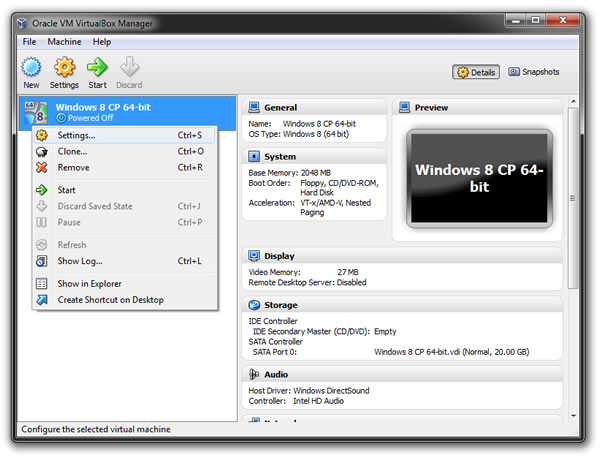
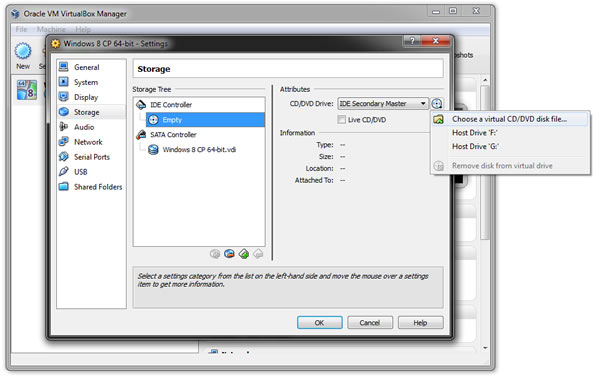
Побачивши Windows 8 ISO закріпленим під IDE Controller, клікніть по кнопці OK, щоб вийти з налаштувань. Тепер ваша віртуальна машина повинна завантажуватися, і ви можете почати стандартну установку Windows. Якщо з цим процесом ви знайомі, то далі можете не читати.
В іншому випадку, ви побачите запит вибору мови, часу, валюти і методу введення. Вам також необхідно буде ввести ключ продукту (DNJXJ-7XBW8-2378T-X22TX-BKG7J). Підтвердіть угоду, виберіть вибіркову установку (Custom setup) і встановіть Windows на неразмеченное місце.
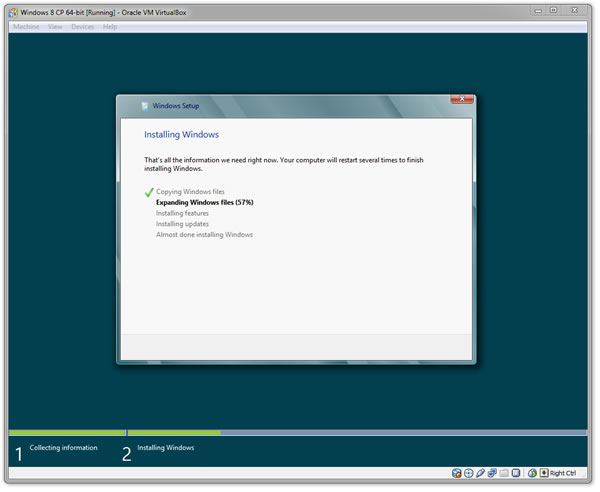
Установка Windows 8 на моїй системі зайняла приблизно 20 хвилин. Зрештою, ви побачите запит вибору кольору інтерфейсу, назви PC і інших подібних налаштувань. Після програвання двадцяти питань, все буде готово - і ви побачите робочий стіл Windows 8.
Якщо працювати не буде
Якщо ваш комп'ютер відповідає мінімальним системним вимогам Windows 8, то ніяких проблем у вас виникнути не повинно. Варто відзначити, що навіть якщо ваш процесор підтримує віртуалізацію, дана можливість може бути відключена в вашому BIOS. Ви також можете задати питання на нашому форумі або нижче в коментарях.
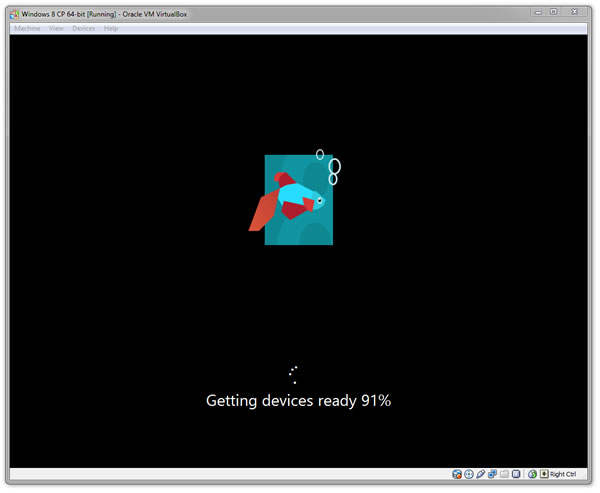
Навіть на одному ядрі CPU у мене не виникло ніяких проблем з продуктивністю Windows 8. Хоча ви можете виділити своєї віртуальної машині більше ядер в її настройках (System> Processor). Подібним чином, ви можете виділити їй більше оперативної пам'яті RAM, налаштувати мережевий адаптер і конфігурувати розшарені папки.
А як же Windows 8?А як же Windows 8?






